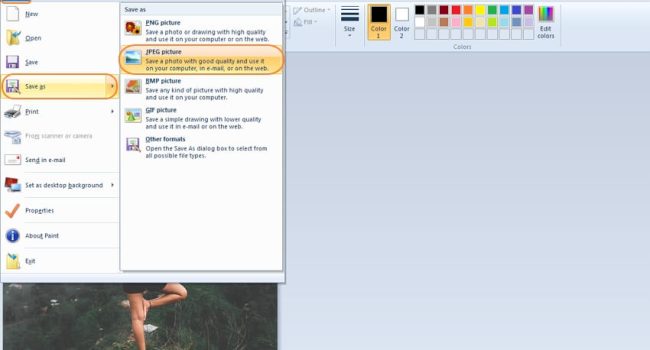
Los widgets son una parte fundamental de la experiencia Android, brindándote acceso rápido a información y funciones sin necesidad de abrir aplicaciones. Sin embargo, al igual que cualquier herramienta, los widgets pueden llegar a ser redundantes o simplemente dejar de ser útiles con el tiempo. Si te encuentras con widgets que ya no utilizas, es hora de liberarte de ellos y optimizar tu pantalla de inicio.
En este artículo, te guiaremos a través de un proceso sencillo y completo para eliminar widgets de tu dispositivo Android, deshaciéndote de esos elementos que ocupan espacio sin utilidad.
Puntos Clave
- Eliminar widgets es simple: No necesitas ser un experto en tecnología para hacerlo.
- Se puede hacer directamente en la pantalla de inicio: No es necesario acceder a la configuración del dispositivo.
- Existen diferentes métodos: Dependiendo del fabricante de tu teléfono, la interfaz puede variar ligeramente.
- Los widgets no se desinstalan, solo se eliminan de la pantalla de inicio: La aplicación que genera el widget seguirá instalada en tu dispositivo.
- Elimina los widgets innecesarios para optimizar el espacio: Más espacio en la pantalla de inicio significa más espacio para otras aplicaciones.
- Personaliza tu pantalla de inicio: Crea una experiencia más limpia y eficiente eliminando los widgets que no utilizas.
- Aumenta la velocidad de tu dispositivo: Una pantalla de inicio menos recargada puede contribuir a un mejor rendimiento.
- No pierdas tus widgets: Puedes recuperarlos fácilmente si cambias de opinión.
Eliminando un Widget de Tu Pantalla de Inicio
1. Localiza el Widget
- Busca el widget que deseas eliminar en tu pantalla de inicio.
- Identifícalo visualmente: Recuerda que los widgets suelen tener un tamaño y forma distintivos.
- Recuerda el nombre del widget: Si tienes dudas, puedes buscarlo por su nombre en la lista de widgets disponibles.
2. Presiona y Mantén
- Mantén presionado el widget que deseas eliminar.
- Presiona y no sueltes: Es importante que mantengas la presión sobre el widget hasta que se active el modo de edición.
3. Activa el Modo Edición
- Aparecerá un menú: Dependiendo del fabricante de tu dispositivo, el menú puede variar.
- Observa los iconos: Busca el icono que indica "eliminar" o "quitar".
- Opción común: Un icono de basura o una "X".
4. Arrastra y Suelta
- Arrastra el widget hacia el icono de eliminación: Puede estar en la parte superior de la pantalla o en el menú.
- Sigue las indicaciones en pantalla: Algunas interfaces pueden tener instrucciones adicionales.
- Suelta el widget sobre el icono: Esto confirmará la eliminación del widget.
Métodos Alternativos para Eliminar Widgets
- Accede a la configuración de tu dispositivo: Busca la opción de "Pantalla de inicio" o "Personalizar".
- Busca la sección de widgets: La ubicación puede variar según el fabricante.
- Selecciona el widget que deseas eliminar: Este método te permite eliminar el widget desde una lista.
2. Desinstalación de la Aplicación
- Abre el menú de aplicaciones: En tu dispositivo Android, encuentra la aplicación que creó el widget.
- Desinstala la aplicación: Esto eliminará el widget automáticamente de tu pantalla de inicio.
- Precaución: Si desinstalas la aplicación, perderás la funcionalidad del widget.
Consejos para Eliminar Widgets
- Recuerda que eliminar un widget no desinstala la aplicación: Si deseas eliminar la aplicación, debes hacerlo por separado.
- Mantén tu pantalla de inicio organizada: Elimina los widgets que no uses para una mejor experiencia.
- Experimenta con diferentes widgets: Hay muchos widgets útiles que te pueden ayudar a optimizar tu dispositivo.
- Busca información específica: Si tienes dificultades para eliminar un widget en particular, puedes buscar información específica para tu modelo de teléfono.
Video Recomendado: Guía Completa: Cómo Eliminar Widgets en Android (Paso a Paso)
Preguntas Frecuentes
¿Qué pasa con los widgets que no puedo eliminar?
Algunos widgets pueden estar vinculados a aplicaciones del sistema o a funciones esenciales del dispositivo, lo que los hace difíciles de eliminar directamente. En estos casos, es posible que debas realizar una búsqueda más profunda en los ajustes de tu dispositivo o contactar al fabricante para obtener información adicional.
¿Puedo recuperar un widget eliminado?
Si has eliminado un widget por error, puedes recuperarlo de la lista de widgets disponibles en la configuración de tu dispositivo. También puedes reinstalar la aplicación que creó el widget para que aparezca en tu pantalla de inicio.
¿Puedo eliminar varios widgets al mismo tiempo?
Si bien no hay un botón específico para eliminar varios widgets a la vez, puedes utilizar el modo edición para arrastrar y soltar varios widgets simultáneamente al icono de eliminación.
¿Qué son los widgets y cómo funcionan?
Los widgets son aplicaciones pequeñas que se ejecutan en tu pantalla de inicio y te permiten acceder rápidamente a información o funciones sin necesidad de abrir la aplicación completa. Por ejemplo, un widget de clima te muestra la temperatura actual sin que tengas que abrir la aplicación meteorológica.
Conclusión
Eliminar widgets de tu dispositivo Android es un proceso sencillo que te permite personalizar tu pantalla de inicio, optimizar el espacio y mejorar la velocidad del dispositivo. Sigue los pasos que te hemos presentado para deshacerte de los widgets innecesarios y crear una experiencia más limpia y eficiente. Recuerda que la eliminación de widgets no desinstala la aplicación, por lo que si deseas eliminar una aplicación completamente, debes realizar una acción adicional. No dudes en consultar nuestra guía y recursos adicionales para cualquier duda que puedas tener.
Si quieres conocer otros artículos parecidos a Guía Completa: Cómo Eliminar Widgets en Android (Paso a Paso) puedes visitar la categoría Tecnología.
Deja una respuesta
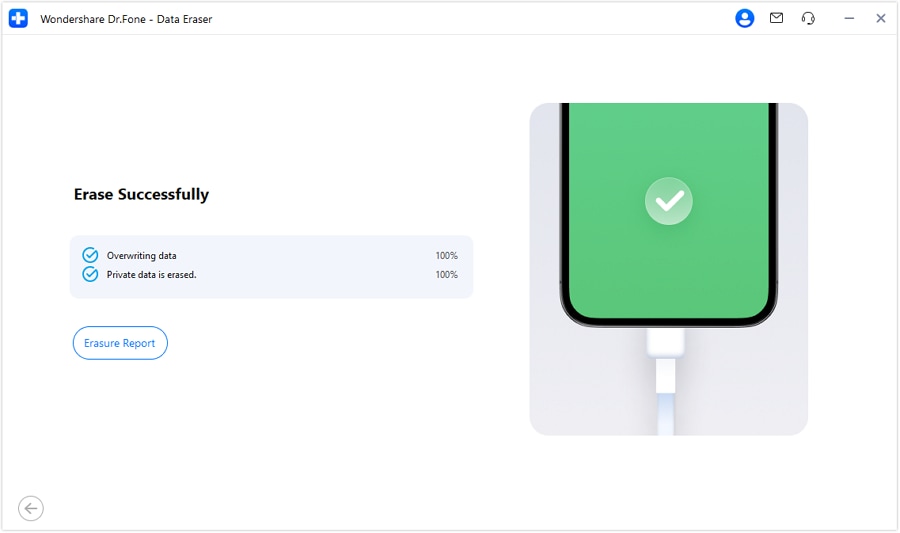
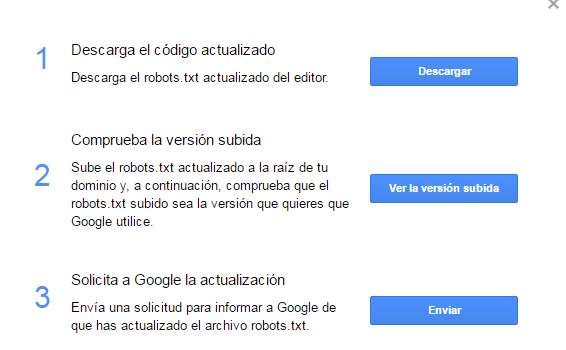
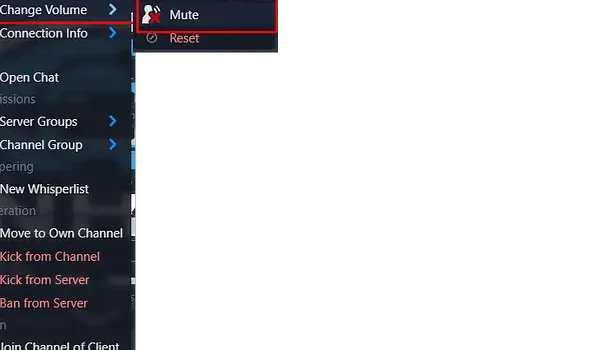

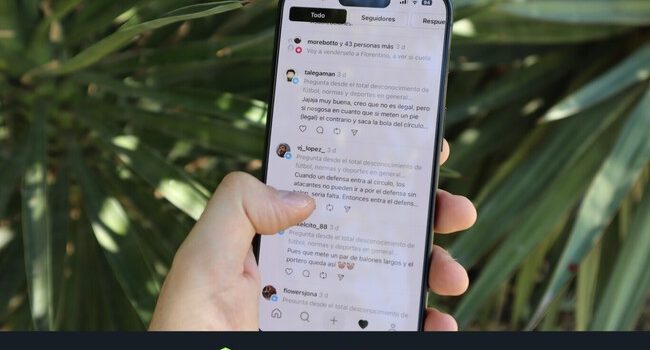
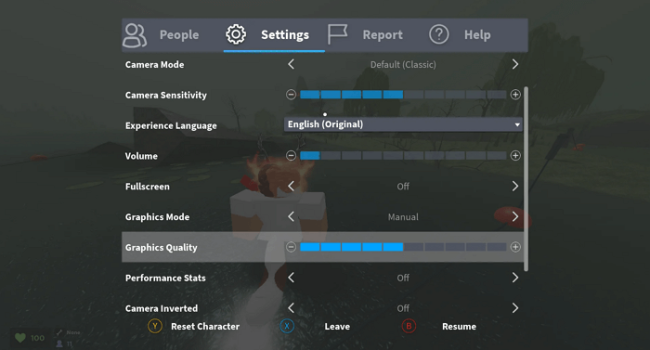
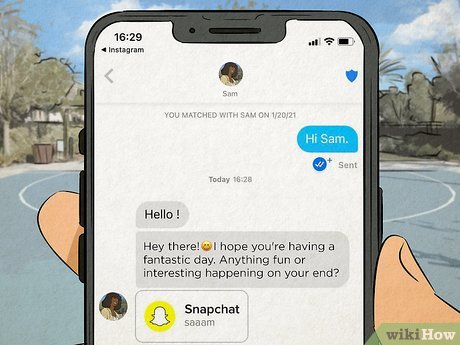


También te puede interesar: